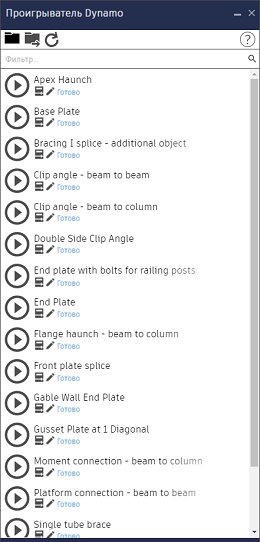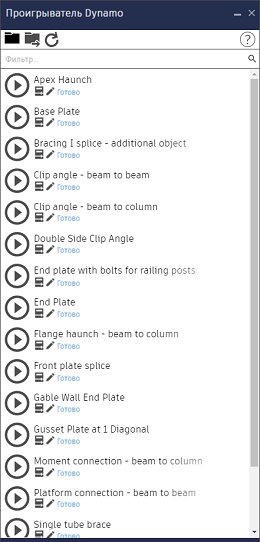Ознакомьтесь с инструкциями по установке пакета Autodesk Steel Connections.
Этот пакет необходимо установить для размещения стальных соединений с помощью Dynamo.
Для установки пакета Dynamo выполните следующие действия.
- Выберите вкладку «Управление»
 панель «Визуальное программирование»
панель «Визуальное программирование»  Dynamo.
Dynamo.
- В Dynamo выберите «Пакеты»
 «Поиск пакета...».
«Поиск пакета...».
- В строке поиска введите Autodesk Steel Connections. Через некоторое время отобразятся все пакеты, соответствующие поисковому запросу. Выберите первый пакет с подходящим именем.
- Нажмите кнопку
 (Установить последнюю версию) для установки пакета.
Прим.: В библиотеке Dynamo появится еще одна группа с названием Autodesk Steel Connections. Ее можно будет сразу использовать.
(Установить последнюю версию) для установки пакета.
Прим.: В библиотеке Dynamo появится еще одна группа с названием Autodesk Steel Connections. Ее можно будет сразу использовать.
Для установки обновленной версии пакета Dynamo выполните следующие действия.
- Удалите существующий пакет установки.
- Перезапустите Revit.
- Установите новый пакет, как описано выше.
Для использования примеров сценариев стальных соединений выполните следующие действия.
- После установки пакета щелкните вкладку «Управление»
 панель «Визуальное программирование»
панель «Визуальное программирование»  Dynamo.
Dynamo.
- В Dynamo выберите «Пакеты»
 «Управление пакетами...».
«Управление пакетами...».
- В окне «Установленные пакеты» нажмите
 рядом с именем пакета.
рядом с именем пакета.
- В меню выберите «Показать корневую папку».
Прим.: В проводнике Windows откроется каталог с папками пакета. Примеры сценариев на разных языках находятся в папке extra
 Connections
Connections  <код-ЯЗЫКА>.
<код-ЯЗЫКА>.
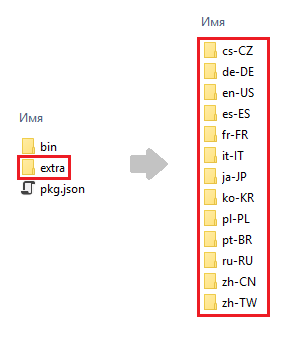
- Закройте проводник Windows и окно «Установленные пакеты».
- Выберите вкладку «Управление»
 панель «Визуальное программирование»
панель «Визуальное программирование»  «Проигрыватель Dynamo Player».
«Проигрыватель Dynamo Player».
- В диалоговом окне «Проигрыватель Dynamo Player» нажмите
 (Перейти в папку).
(Перейти в папку).
- В диалоговом окне «Перейти в папку» перейдите к папке, содержащей сценарии Dynamo.
Список примеров сценариев стальных соединений отобразится в проигрывателе Dynamo Player.